win11如何删除桌面背景 Win11如何删除桌面照片
Win11如何删除桌面背景?Win11系统提供了简单易用的方法来删除桌面照片,用户只需要点击桌面上的背景图片,然后选择删除选项即可。还可以进入系统设置中的个性化选项,找到背景设置页面,从中选择要删除的照片并点击删除按钮。通过这些简单的操作,用户就可以轻松地删除不喜欢或不需要的桌面背景照片,让桌面更加清爽整洁。Win11系统的用户体验得到了进一步的优化,让用户能够更加个性化地定制自己的电脑桌面。
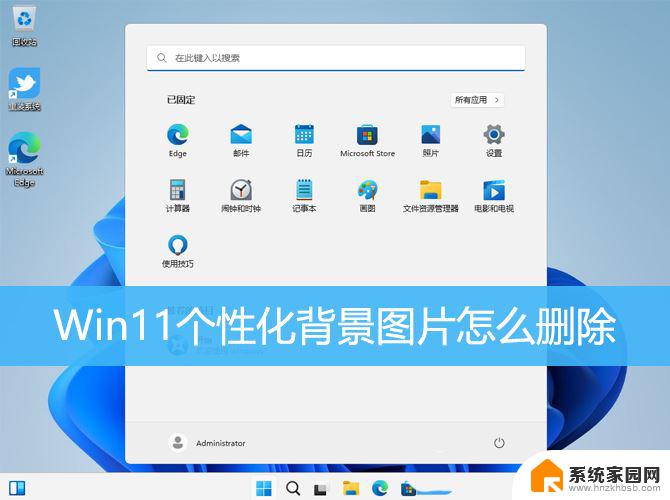
1、按【 Win + X 】组合键,或【右键】点击任务栏上的【Windows开始菜单】。在打开的的菜单项中,选择【运行】;
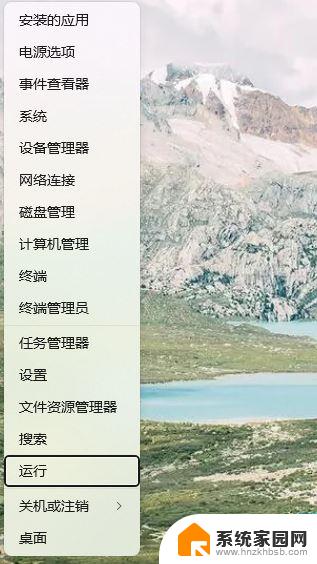
2、运行窗口,输入【regedit】命令。按【确定或回车】打开注册表编辑器;
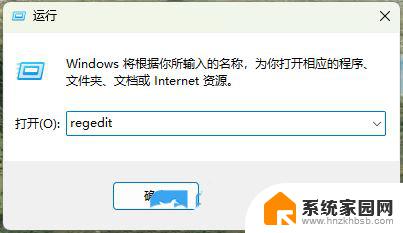
3、用户账户控制窗口,你要允许此应用对你的设备进行更改吗?点击【是】;
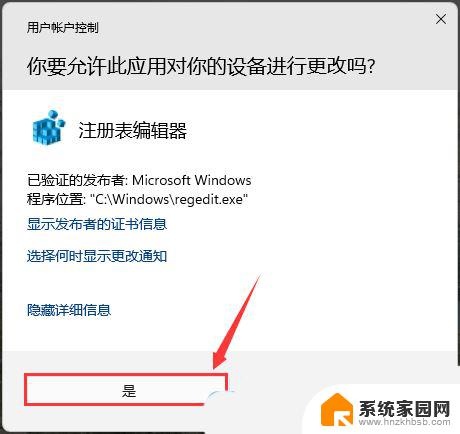
4、注册表编辑器窗口,依次展开到以下路径:HKEY_CURRENT_USER\Software\Microsoft\Windows\CurrentVersion\Explorer\Wallpapers在右侧窗口中可以显示所有的历史桌面背景。按照 0 - 4 排列
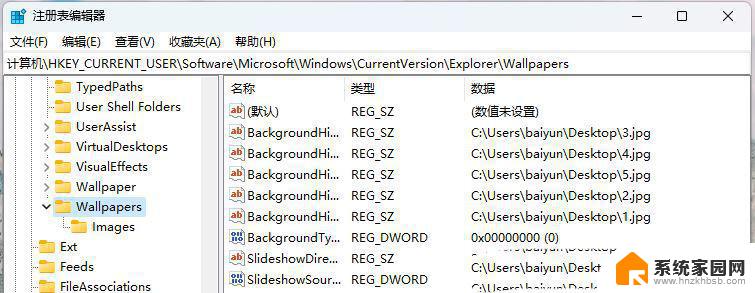
5、【右键】点击需要删除的背景图片,然后在打开的菜单项中,选择【删除】;
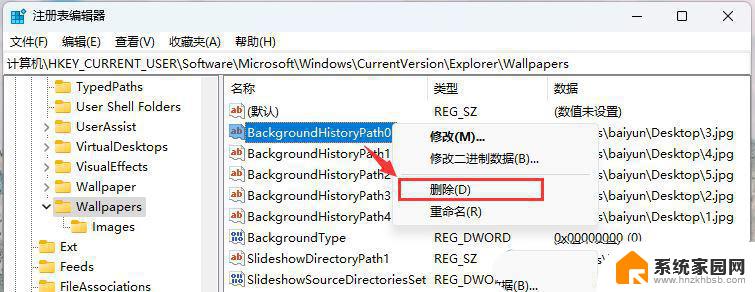
6、在提示中点击【是】;
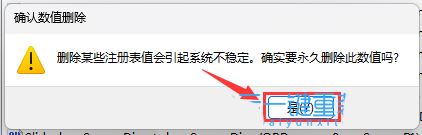
win11怎么体验背景加景深效果? Win11让 AI 给壁纸加上景深效果的技巧
Win11桌面背景图片怎么锁定不变图? win11锁屏壁纸不变的设置方法
win11怎么自定义设置窗口背景色? Win11窗口背景颜色的设置方法
以上就是win11如何删除桌面背景的全部内容,有遇到这种情况的用户可以按照小编的方法来进行解决,希望能够帮助到大家。
win11如何删除桌面背景 Win11如何删除桌面照片相关教程
- win11怎么将添加的桌面背景删除 Win11背景图片删除技巧
- win11桌面壁纸图片怎么删除 Win11个性化设置中如何删除背景图片
- win11如何清除历史背景图片 PS删除背景教程
- win11删除壁纸历史记录 如何在Win11上删除背景图片历史记录
- win11怎么把推荐的项目删除 Win11如何删除桌面推荐项目
- win11开始菜单删除推荐的项目 Windows11如何删除桌面推荐项目
- win11如何换电脑桌面背景图 电脑桌面背景设置方法
- win11怎么去除桌面快捷方式 win11桌面图标删除教程
- 笔记本win11 该文件没有与之关联的应用怎么删除 Win11桌面如何删除解此图片图标
- 删除win11快捷方式 win11桌面图标删除教程
- win11系统默认声音 Win11如何设置默认音量大小
- win11怎么调开机启动项 Win11开机启动项配置
- win11如何关闭设置桌面 Windows11设置主页如何关闭
- win11无法取消pin密码 win11怎么取消登录pin密码
- win11锁屏设置在哪里设置 win11系统锁屏界面设置方法
- win11屏保密码怎样设置 Win11屏保密码设置步骤
win11系统教程推荐
- 1 win11屏保密码怎样设置 Win11屏保密码设置步骤
- 2 win11磁盘格式化失败 硬盘无法格式化怎么修复
- 3 win11多了个账户 Win11开机显示两个用户怎么办
- 4 电脑有时不休眠win11 win11设置不休眠怎么操作
- 5 win11内建桌面便签 超级便签文本添加
- 6 win11红警黑屏只能看见鼠标 win11玩红色警戒黑屏故障解决步骤
- 7 win11怎么运行安卓应用 Win11安卓应用运行教程
- 8 win11更新打印机驱动程序 Win11打印机驱动更新步骤
- 9 win11l图片打不开 Win11 24H2升级后无法打开图片怎么办
- 10 win11共享完 其他电脑无法访问 Win11 24H2共享文档NAS无法进入解决方法